
Lo mejor es realizar un seguimiento de la correspondencia de correo dentro de un entorno de correo unificado. Haciendo malabarismos con múltiples aplicaciones es a menudo una molestia. Por esta razón, un usuario puede querer fusionar su experiencia Google y Outlook. Tal combinación es razonable y popular. Ya no es necesario un navegador o varias aplicaciones para realizar un seguimiento de su correo.
Utilice nuestra guía sencilla para conectar buzones y garantizar la integración eficiente. Básicamente, es necesario trabajar con configuraciones para los clientes. Aquí está la secuencia básica de acciones para agregar una cuenta de Gmail a Outlook. Ir a través de estas etapas para una transición suave y rápido.
Tabla de contenido:
- ¿Por qué es importante IMAP para la conexión de Gmail a Outlook
- La comparación de los protocolos POP3 IMAP vs
- Configuración de la cuenta de Gmail en Outlook
- problemas comunes contraseña de Gmail
- Elige qué sincronizar
- Para hacer que Gmail por defecto o no
¿Por IMAP es importante para la configuración de Outlook Gmail
Este ajuste es obligatorio y debe preceder a otras acciones. A menos que se activa la opción, Outlook no estará autorizado para abrir el contenido de su buzón de Google. Por lo tanto, cuando Gmail está abierta en cualquier navegador, haga clic en la siguiente secuencia de botones y pestañas:
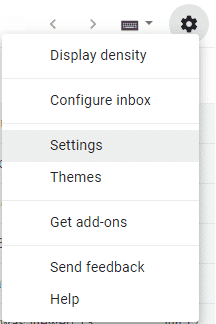
- “Engranaje” (esquina superior derecha);
- “Ajustes”;
- “Reenvío y correo POP / IMAP”;
- De cualquier protocolo debe ser elegido para sincronizar los buzones.


Felicitaciones, que ahora han permitido con éxito a otros clientes para recuperar el contenido del correo de Google. Si usted está esperando para ser enviados cantidades considerables de datos, no dejamos de lado la “Límites de tamaño de la carpeta” sección. Por aquí, su sincronización general sólo se referirán a los destinos que no contienen más de un cierto volumen de correo.
IMAP frente a. POP3

Sin embargo POP3 permite almacenar mensajes de correo electrónico de forma local, por lo que muchas personas siguen utilizando este protocolo para mantener el control de los datos a su lado. cuenta POP3 también se puede conigured para mantener mensajes de correo electrónico en el servidor, sin embargo, es en función de cliente de correo electrónico (programa) ajustes.
Añadiendo cuenta de Gmail a Microsoft Outlook
Ahora es el momento para iniciar su Outlook y ajustar un poco. en primer lugar, la “Archivo” botón es de izquierda se ha hecho clic (en la parte superior de la izquierda). Próxima, “Añadir cuenta” se elige en la ficha Información (en el nuevo panel). La dirección de Gmail se escribe en, y “Conectar” es golpeado para concluir el proceso de.
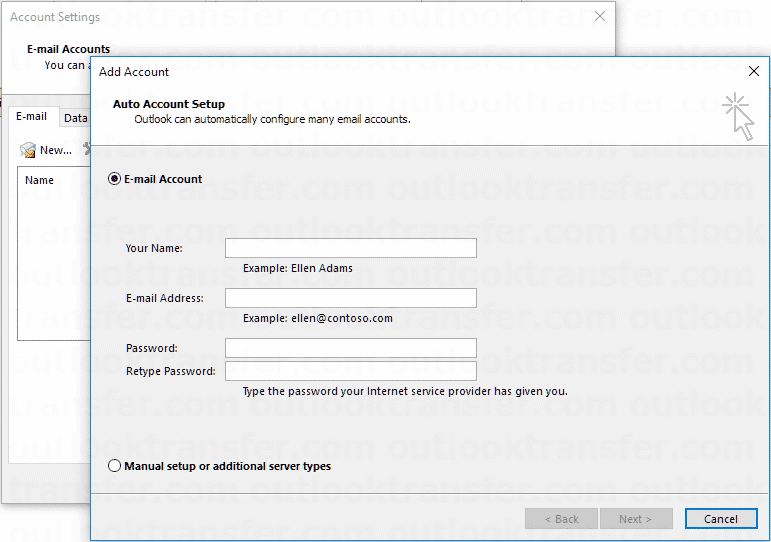
En el pasado, se tendría que especificar laboriosamente los detalles de su conexión de Gmail. Por suerte, las últimas versiones más automatizados que permiten a configurar Gmail en Outlook fácilmente! Si aún así se le solicita ajustes relacionados con el servidor, Google le dará de referencia con todos los detalles necesarios.
problemas comunes contraseña de Gmail
Ahora se le pedirá la contraseña de Gmail. Haga clic en “Conectar” de nuevo una vez que se introduce. Si ya ha generado una combinación diferente para la aplicación de Gmail, utilizar éste en lugar. Es posible que aparezca una notificación de error, en cuyo caso se necesita para volver a intentarlo, asegurándose de que la combinación se escribe correctamente.
Si esto no ayuda para completar su modificación Configuración de Gmail de Outlook, la cabeza a su cuenta de Google. Su configuración debería permitir el acceso a los llamados “menos seguro” aplicaciones. Una vez que la cuenta está lista, seleccione Aceptar. Si la aplicación de teléfono inteligente Gmail se ha instalado, salir de “Configuración de Outlook en mi teléfono móvil, también”sin marcar.
Esto completa el proceso de La configuración de Gmail con Outlook, y es posible que no cambiar entre sus diversas cuentas de correo usando la barra lateral de la izquierda. Ahora ya sabe Cómo agregar una cuenta de Gmail a Outlook. Aquí hay algunos más ajustes es posible que desee aplicar.
Elegir la cantidad que desea sincronizar
Administrar el volumen de su buzón de mezclado. Para limitar la sincronización, puede especificar el período de tiempo (por ejemplo, un mes a partir del mínimo). De Configuración de la cuenta, seleccione Cambiar y mueva el deslizador titulado “Electrónico para mantenerse en línea” de acuerdo a sus preferencias.
Hacer por defecto Gmail o no?
Si se utiliza más a menudo buzón de Google, por lo que es por defecto es un paso racional. Hay un camino separado para hacerlo. A configurar Gmail para Outlook, pasar por esta secuencia de botones: “Archivo” – “información” – “Configuraciones de la cuenta” – “Configuraciones de la cuenta” (desplegable) – “Correo electrónico” – su dirección de Gmail – “Establecer por defecto”.

Finalmente, todo se hace ahora! Un aspecto crucial a tener en cuenta es que el procedimiento no se mueve otros datos de ajuste, como contactos o calendario, de Google a Outlook. Tales transiciones requieren un par de pasos más cubiertas en otras guías.








